
“아, 진짜! 또 인터넷이 느려?! 😡” 웹툰 보다가, 중요한 화상 회의 하다가, 심지어 게임 한 판 하려는데 렉 걸리면… 진짜 뚜껑 열리죠. 저도 예전에 드라마 <사랑의 불시착> 정주행 하다가 끊겨서 리정혁 동무 얼굴 보다가 혈압 오른 적 있어요. (현빈 is 뭔들… 😍) 근데 여러분, 답답해만 하지 마세요! 인터넷 속도, 우리 손으로 충분히 잡을 수 있습니다! 오늘은 인터넷 속도가 왜 느려지는지 원인부터, 속도 측정하는 방법, 그리고 속도 향상 꿀팁까지! 속 시원하게 알려드릴게요. 준비되셨다면 Let’s get it! 😎
1. 도대체 왜 이렇게 느린 거야?! 인터넷 속도 저하의 주범들 🕵️♀️
인터넷 속도가 느려지는 데는 여러 가지 이유가 있답니다. 마치 드라마처럼 복잡하게 얽혀있는 경우가 많죠. 하지만 걱정 마세요! 하나씩 차근차근 짚어보면 범인을 잡을 수 있습니다. 😉 가장 흔한 용의자들을 먼저 알아볼까요?
- 공유기 & 모뎀: 솔직히 말해서, 얘네가 제일 문제인 경우가 많아요. 위치가 구석에 쳐박혀 있거나, 오래된 모델이라 신호를 제대로 못 쏴주는 거죠. 📡
- 백그라운드 ‘꿀꺽’ 데이터: 나 몰래 돌아가는 프로그램들이 데이터를 야금야금 먹고 있을 수도 있어요. 자동 업데이트나 클라우드 동기화 같은 애들이 대표적이죠. 😈
- 컴퓨터 & 스마트폰: PC나 폰에 먼지 쌓이듯, 불필요한 파일들이 쌓여서 속도를 느리게 만들기도 해요. 악성코드 감염은… 생각하기도 싫네요. 😱
- 회선 속도 제한: 가끔은 통신사에서 얄밉게 트래픽 제한을 걸기도 합니다. 특히 저녁 시간이나 주말처럼 사람들이 많이 쓸 때! 😤
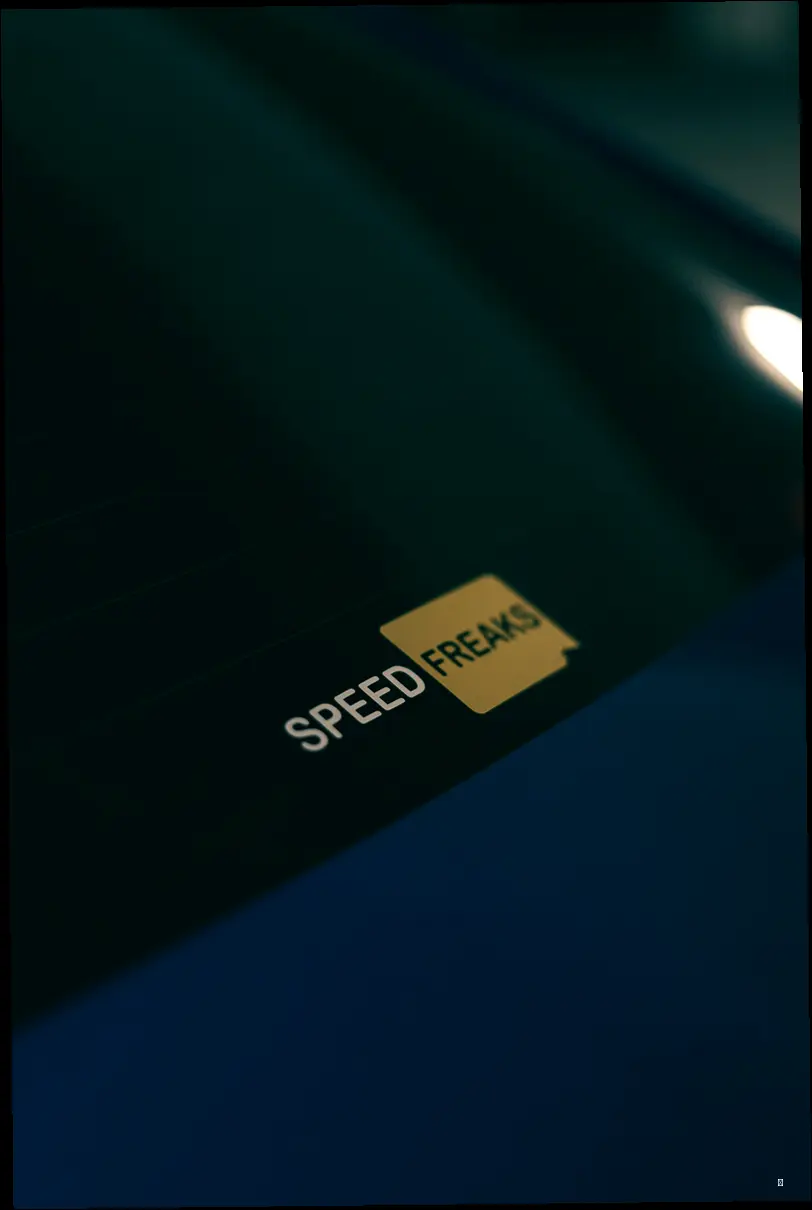
2. 내 인터넷, 진짜 문제 있는 걸까? 속도 측정 제대로 하는 법 📏
“느린 것 같긴 한데… 진짜 느린 건가?” 애매할 땐 속도 측정을 해보는 게 최고죠! 근데 아무데서나 측정하면 안 돼요. 정확하고 믿을 만한 곳에서 해야죠! 😉 아래 표에 제가 자주 쓰는 사이트들을 정리해 봤어요.
| 사이트 이름 | 특징 | 장점 |
|---|---|---|
| Speedtest by Ookla | 전 세계에서 가장 많이 쓰는 속도 측정 사이트 | 사용하기 쉽고, 결과가 정확해요. 👌 |
| Fast.com | 넷플릭스에서 제공하는 깔끔한 속도 테스트 | 광고 없이 깔끔해서 좋아요. 👍 |
| Google 인터넷 속도 테스트 | 구글 검색창에서 바로 측정 가능 | 급할 때 잽싸게 확인하기 좋아요. ⚡️ |
측정 방법은 간단해요! 사이트에 접속해서 “시작” 버튼만 누르면 끝! 결과에서 다운로드 속도, 업로드 속도, 핑 값을 확인해 보세요. 📌
- 다운로드 속도(DL Speed): 파일을 내려받을 때 속도. 높을수록 좋음!
- 업로드 속도(UL Speed): 파일을 올릴 때 속도. 높을수록 좋음!
- 핑(Ping): 서버 응답 속도. 낮을수록 좋음!
참고로, 핑이 높으면 온라인 게임할 때 렉이 심하게 걸릴 수 있어요. 🎮 업로드 속도가 낮으면 유튜브에 영상 올릴 때 답답하겠죠? 😥
3. 드디어 해결! 인터넷 속도 UP! 시키는 마법의 주문 ✨
자, 이제 본격적으로 속도를 올려볼까요? 걱정 마세요! 어려운 건 하나도 없어요. 제가 알려드리는 대로만 따라 하면 됩니다. 😉
- 공유기 & 모뎀 재부팅: 가끔은 껐다 켜는 게 약이에요. 컴퓨터도 그렇잖아요? 얘네도 마찬가지! 5~10분 정도 기다렸다가 다시 켜보세요. 🔄
- 유선 연결: 솔직히 와이파이는 복불복이에요. 😥 안정적인 속도를 원한다면 랜 케이블을 연결하는 게 최고입니다. 💻
- 불필요한 기기 연결 해제: 스마트폰, 태블릿, 스마트 TV… 와이파이 갉아먹는 하마들이 너무 많아요! 필요 없는 기기는 잠시 와이파이를 꺼두세요. 📵
- 브라우저 캐시 & 쿠키 삭제: 인터넷 창고 청소하는 거라고 생각하면 돼요. Chrome, Edge, Firefox 설정에서 삭제할 수 있어요. 🗑️
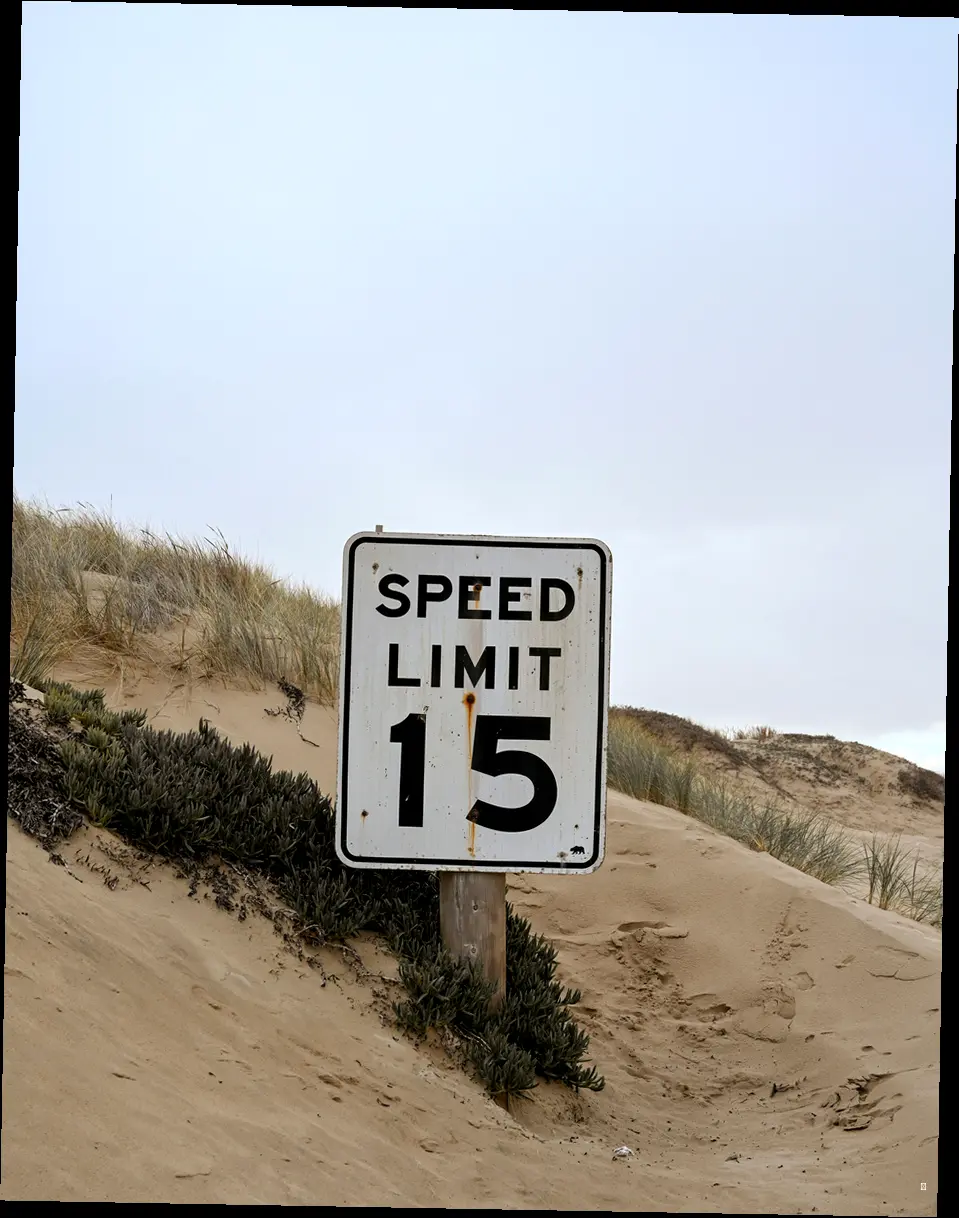
4. 내 PC & 폰, 깨끗하게 목욕시켜줄 청소 프로그램 🛀
PC나 스마트폰에 묵은 때처럼 쌓인 불필요한 파일들! 얘네 때문에 속도가 느려질 수 있다는 거, 알고 계셨나요? 😥 이럴 땐 청소 프로그램이 딱이죠! 제가 애용하는 프로그램들을 소개해 드릴게요.
CCleaner 사용법 (Windows 기준):
- CCleaner 공식 사이트에서 다운로드
- 설치 후 실행해서 “정리 시작” 버튼 클릭!
- 불필요한 파일 목록이 뜨면 “정리” 버튼 클릭!
- “레지스트리 정리” 기능까지 쓰면 금상첨화! ✨
5. 노력의 결실! 속도 개선 효과, 얼마나 드라마틱할까? 📊
인터넷 속도가 느려졌을 때, 앞서 알려드린 방법들을 하나씩 시도해 보세요. 그리고 속도 측정을 다시 해보는 겁니다! 결과를 비교해보면… 와, 진짜 뿌듯할 거예요! 마치 다이어트 성공한 것처럼! 😎
| 방법 | 효과 | 난이도 |
|---|---|---|
| 공유기 재부팅 | ★★★★☆ | 매우 쉬움 |
| 유선 연결 사용 | ★★★★★ | 보통 |
| 브라우저 캐시 삭제 | ★★★☆☆ | 쉬움 |
| 불필요한 프로그램 제거 | ★★★★☆ | 보통 |
| PC 청소 프로그램 활용 | ★★★★★ | 쉬움 |
솔직히, 유선 연결이 제일 드라마틱한 효과를 볼 수 있지만… 귀찮잖아요? 😅 공유기 재부팅이나 캐시 삭제는 진짜 5분도 안 걸리니까 꼭 해보세요!
6. 인터넷 속도, 이것저것 다 해봤는데도 안 되면…? 😥
1. 통신사에 전화하기 📞
진짜… 모든 방법을 다 써봤는데도 속도가 그대로라면… 최후의 수단을 써야죠. 바로 통신사에 전화하는 겁니다! 📞 솔직히 상담원 연결하기까지 인내심 테스트하는 기분이지만… 그래도 해야죠. 😥 “나 인터넷 너무 느려서 못 쓰겠다! 😤” 라고 강력하게 어필하면, 기사님이 방문해서 점검해 주실 거예요.
2. 인터넷 회선 & 요금제 업그레이드 ⬆️
오래된 인터넷 회선을 사용하고 있다면, 최신 광케이블로 바꾸는 걸 고려해 보세요. 그리고 지금 사용하는 요금제가 충분한 속도를 제공하는지 확인해 보는 것도 중요합니다. 솔직히 비싼 요금제가 좋긴 하죠… 🤑 하지만 합리적인 가격으로 최대한의 효과를 누리는 게 중요하니까, 꼼꼼하게 비교해보고 결정하세요!
3. 공유기 업그레이드 🚀
오래된 공유기는 최신 기술을 따라가지 못해서 속도가 느려질 수 있어요. 최신 와이파이 기술을 지원하는 공유기로 바꾸면 속도가 훨씬 빨라질 수 있습니다. 특히 여러 대의 기기를 동시에 사용하는 경우, 공유기 성능이 중요하답니다. 새 공유기 살 때, 후기 꼼꼼하게 읽어보고 사세요! 🙏
4. 주변 환경 점검 🏡
의외로 주변 환경 때문에 와이파이 신호가 약해지는 경우도 있어요. 공유기 주변에 전자레인지나 무선 전화기 같은 전자기기가 있으면 신호 간섭을 일으킬 수 있습니다. 공유기 위치를 바꾸거나, 장애물을 치우는 것만으로도 효과를 볼 수 있어요. 그리고 벽이 두꺼운 집은 와이파이 신호가 잘 안 통할 수도 있다는 점! 😭
인터넷 속도를 측정했는데 속도가 낮게 나오면 어떻게 해야 하나요?
공유기를 재부팅하거나, 유선 연결을 사용해 보고, 백그라운드에서 실행 중인 프로그램을 종료해 보세요. 그래도 안 되면 통신사에 문의!
인터넷 속도를 빠르게 하려면 유료 프로그램을 사용해야 하나요?
아니요! CCleaner, BleachBit 같은 무료 청소 프로그램을 사용해도 충분히 속도를 개선할 수 있습니다.
공유기를 새로 구매하면 인터넷 속도가 빨라질까요?
오래된 공유기는 신호가 약할 수 있으므로, 최신 기기로 교체하면 속도가 개선될 수 있습니다.
인터넷 속도가 특정 시간대에만 느려지는 이유는 무엇인가요?
ISP(인터넷 서비스 제공업체)의 트래픽 제한 때문일 가능성이 높습니다. 트래픽이 많은 시간대를 피해서 사용해 보세요.
Wi-Fi 신호가 약한 경우 어떻게 개선할 수 있나요?
공유기를 중앙에 배치하거나, Wi-Fi 확장기를 설치하면 신호 강도를 높일 수 있습니다.
자, 오늘 인터넷 속도 문제 해결을 위한 모든 것을 알아봤습니다! 어떠셨나요? 이제 답답한 인터넷 때문에 스트레스받지 마시고, 오늘 배운 꿀팁들을 활용해서 쾌적한 온라인 생활을 즐겨보세요! 😎 솔직히 저도 예전엔 인터넷 느려지면 그냥 포기했는데, 이제는 제가 직접 해결하니까 너무 뿌듯하더라구요. 여러분도 할 수 있습니다! 🙌
핵심 요약: 인터넷 속도 저하 원인 파악 -> 속도 측정 -> 문제 해결 (공유기 재부팅, 유선 연결, PC 청소 등) -> 안 되면 통신사 문의!
액션 포인트: 지금 바로 공유기 재부팅하고, PC 청소 프로그램 돌려보세요! 변화가 느껴질 겁니다. 😉
다음 글에서는… “나만 몰랐던 숨겨진 윈도우 꿀팁 대방출!” 기대해도 좋아요! 😉

안녕하세요! 저는 검색 엔진 최적화(SEO)를 통해 비즈니스 성장을 돕고, 풀스택 개발자로서 웹 애플리케이션을 설계하고 구현하는 전문가입니다. 데이터 기반 SEO 전략과 최신 웹 기술(React, Node.js, Python 등)을 활용해 사용자 중심의 디지털 솔루션을 제공합니다. 블로그에서는 SEO 팁, 개발 튜토리얼, 그리고 디지털 마케팅 인사이트를 공유합니다.
